电脑怎么调待机 win10待机设置方法
更新时间:2023-11-30 15:56:48作者:xtliu
电脑怎么调待机,电脑作为现代生活中必不可少的工具之一,其待机功能在我们日常使用中显得尤为重要,对于Windows 10操作系统,待机设置方法也是不容忽视的一部分。通过合理的待机设置,我们不仅可以节省电力资源,延长电脑使用寿命,还能提高工作效率。究竟如何调整电脑的待机设置呢?本文将为大家介绍一些简单而实用的方法,帮助大家更好地掌握Windows 10的待机设置技巧。无论是在办公还是娱乐中,学会正确使用待机功能,将为我们的电脑使用体验带来更多便利和舒适。
步骤如下:
1.方法一:按WINDOWS开始按钮,选择电源键。然后选择“睡眠”,即可直接进入待机状态。
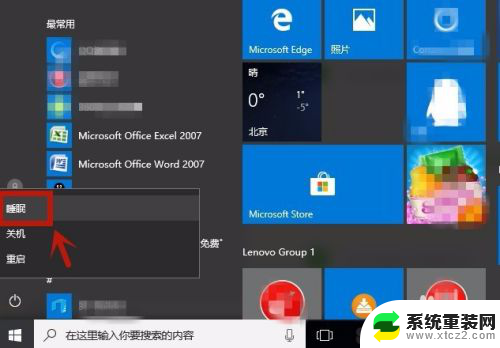
2.方法二:选择桌面的“控制面板”。
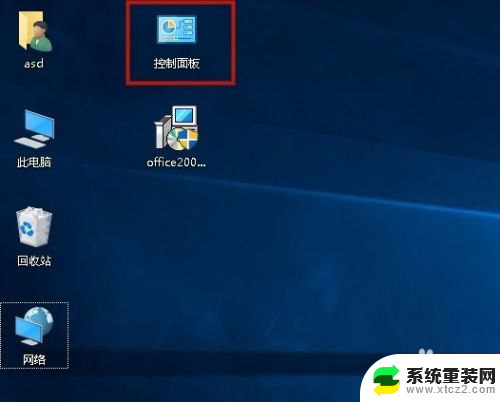
3.打开“硬件和声音”。
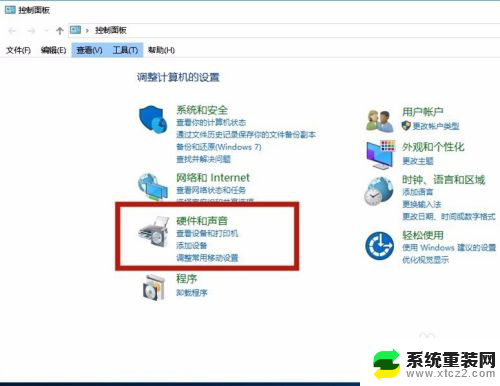
4.弹出”硬件和声音“页面,选择“更改计算机的睡眠时间".
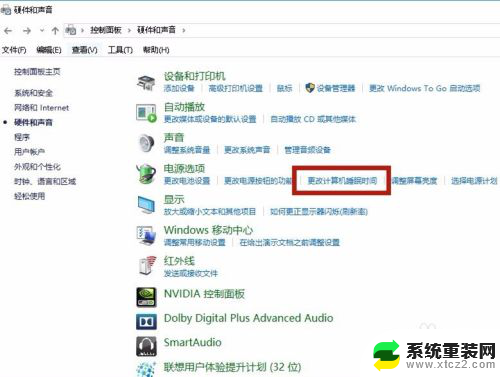
5.在”编辑计划设置“的界面中,设定”关闭显示器“和”使计算机进入睡眠状态“的时间。设定后,点”保存修改“,即生效,当电脑一定时间没有操作时,电脑即进入待机状态。
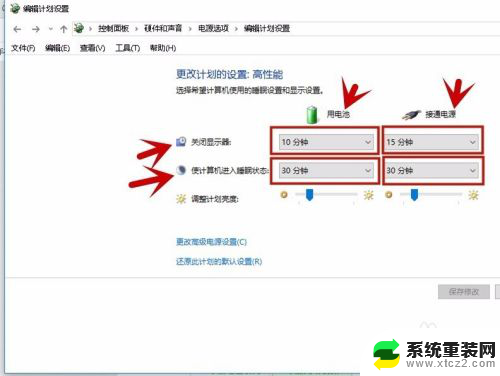
6.方法三:设置”电源按钮“功能,在”硬件和声音"的界面中选择“更改电源按钮的功能”。
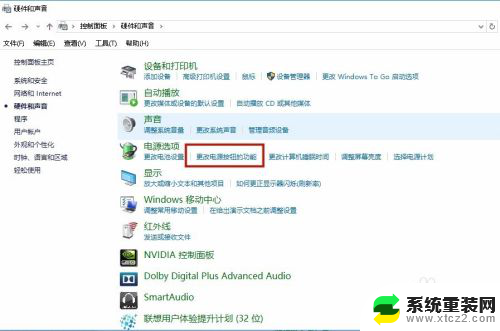
7.打开后,设定“按电源按钮时”、“按睡眠按钮时”、“关闭盖子时"为睡眠状态。这样当按电源键、睡眠键、合上盖子,即进入待机状态。
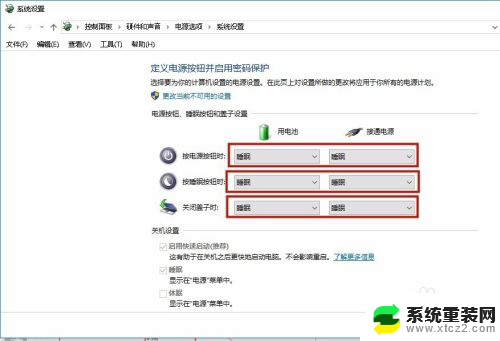
以上就是电脑如何调整待机的全部内容,如果您遇到这种情况,可以尝试按照小编提供的方法来解决,希望对大家有所帮助。
电脑怎么调待机 win10待机设置方法相关教程
- 电脑不用的时候怎么设置待机 win10如何设置休眠和待机
- 电脑待机时间长就死机 电脑长时间待机后死机Win10解决方法
- win10待机图片在哪里 如何查看Win10系统的待机界面图片
- win10电脑待机后黑屏无法唤醒怎么办 Win10电脑睡眠黑屏后怎样重新唤醒屏幕
- win10耳机插电脑上没声音怎么设置 Win10电脑插上耳机没声音怎么调整设置
- win10电脑设置开机密码怎么设置 win10怎样设置开机密码
- win10电脑密码取消 取消电脑开机密码的win10设置方法
- win10 设置开机密码 win10系统开机密码设置方法
- 电脑怎么设置取消开机密码 win10开机密码怎么取消
- 怎么设置电脑字体 win10电脑字体设置方法
- 电脑屏幕好暗 win10系统屏幕亮度调节问题
- win10电脑熄灭屏幕时间设置 Win10系统怎样调整屏幕休眠时间
- win10怎么设置触摸滚轮 笔记本触摸板怎么设置滚动功能
- win10麦克风音量怎么调大 win10怎么调整麦克风音量大小
- 如何把桌面的图标隐藏 Windows10系统显示隐藏桌面图标的方法
- 电脑显存一般多大 如何在Win10系统中查看显卡显存大小
win10系统教程推荐
- 1 win10快捷方式怎么创建 在Win 10桌面上如何创建快捷方式
- 2 电脑开机密码输错了,电脑被锁定怎么办 Windows10系统密码输错被锁住了怎么恢复登录
- 3 电脑上面的字怎么调大小 WIN10电脑系统如何修改系统字体大小
- 4 电脑一直弹出广告怎么办 win10电脑弹广告怎么办
- 5 win10无法找到局域网电脑 Win10系统无法发现局域网内其他电脑解决方法
- 6 电脑怎么更改默认输入法 win10怎么设置中文输入法为默认
- 7 windows10激活免费 免费获取Win10专业版激活密钥
- 8 联想win10忘记密码无u盘 Windows10忘记开机密码怎么办
- 9 window密码咋改 win10开机密码修改教程
- 10 win10怎么强力删除文件 笔记本文件删除技巧